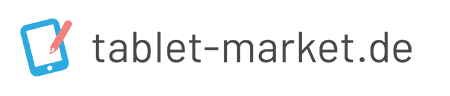Tablet mit Stift für das digitale Zeichnen [Ratgeber]

Neben dem herkömmlichen Malen oder Zeichnen auf Papier, Leinwand oder einem anderen Maluntergrund, besteht auch die Möglichkeit, deine Kunstwerke digital zu erstellen. Die digitale Kunst bietet nahezu unendliche Möglichkeiten und erfreut sich daher großer Beliebtheit. In diesem Bericht zeigen wir dir, wie du das Zeichnen am Tablett deiner ersten digitalen Kunstwerke angehen kannst und welche Möglichkeiten sich dir durch verschiedene Filter und Pinsel bieten. Außerdem haben wir verschiedene aktuelle Grafiktablett verglichen und du erfährst, worauf du beim Kauf achten solltest.
Inhaltsverzeichnis
Was benötigst du für das Zeichnen auf dem Tablet?
Ausdauer und Neugierde sind die Grundvoraussetzungen um erfolgreiche digitale Kunstwerke zu erstellen und nicht die Motivation zu verlieren. Benutzt du zum ersten Mal ein Tablet zum Zeichnen, ist eine gewisse Zeit notwendig, damit du dich mit der Arbeitsweise vertraut machen kannst. Der Aufwand und die Geduld werden sich hinterher aber allemal auszahlen, sobald du deine ersten digitalen Bilder erstellt oder die eingescannten Bilder bearbeitet hast.
Das macht das Zeichnen am Tablet so interessant:
- Du benötigst kein Papier und keine Stifte mehr und kannst Fehler schnell rückgängig machen oder löschen.
- Das Zeichnen in Ebenen ist möglich und du kannst Elemente nach Belieben skalieren oder verschieben.
- Deine Kunstwerke kannst du mit wenigen Klicks am Computer weiterverarbeiten. Unsere favorisierte App kann sogar mit Adobe Illustrator direkt kommunizieren.
- Formate kannst du rasant ändern, ohne, dass du neu zeichnen musst.
- Das Abzeichnen von Fotos, Personen und Tieren ist sehr leicht und du kannst schnell die Proportionen treffen.
- Das Tablet mit Stift lässt sich bequem überallhin mitnehmen und du kannst von überall aus zeichnen.
- Deine erstellten Kunstwerke kannst du ganz schnell und einfach drucken lassen. So kannst du kinderleicht Postkarten, Flyer oder auch Shirts und anderes erstellen.
- Für deine Website kannst du Grafiken anfertigen. Auch Grafiken mit transparentem Hintergrund kannst du mit einem Tablet mit Stifteingabe problemlos erstellen.
- Noch nicht fertiggestellte Zeichnungen kannst du einfach speichern und später weiter daran arbeiten.

Tablett zum Zeichnen – die unterschiedlichen Gerätetypen
Du kannst zum digitalen Zeichnen entweder ein handelsübliches Tablett mit einem Stift verwenden oder ein spezielles Grafiktablett. Im Folgenden gehen wir auf die zwei verschiedenen Varianten von Tabletts zum Zeichnen näher ein.
Variante 1: Handelsübliche Tablets mit Stift
Für diese Variante benötigst du natürlich ein Tablet. Es muss sich dabei nicht um das neuste Modell handeln, das Tablet sollte aber genügend Leistung haben, damit du das Grafikprogramm flüssig bedienen kannst. Tablets gibt es von verschiedenen Herstellern. Die bekanntesten sind wohl Apple (iPad) und Samsung (Galaxy Tab). Doch auch Microsoft oder andere Hersteller haben empfehlenswerte Tablets.
Es kommt allerdings wesentlich mehr auf das Betriebssystem als auf den Hersteller an. Es gibt drei verschiedene Betriebssysteme für Tablets:
- iOS (Apple)
- Android (Samsung und viele andere)
- Windows (Microsoft)
Apple Tablet mit Stift: iPad 7 mit Apple Pencil
Das Apple iPad 7 zählt zu den günstigsten Tablets, die mit einem Stift bedient werden können und kann mit anderen teuren Geräten mithalten. Das Tablet ist schnell, weist eine hochwertige Verarbeitung auf, und eine ausgezeichnete Software. Der passende Stift dazu, der Apple Pencil, muss separat erworben werden, ist aber sehr gut in das System integriert.
Der einzige Nachteil dieses Tablets besteht darin, dass das Display nicht laminiert ist. Möchtest du besonders präzise Zeichnungen erstellen, solltest du lieber ein iPad Pro oder ein anderes Tablet mit ähnlicher Ausstattung in Erwägung ziehen. In unserem Tablet mit Stift Test hat sich aber gezeigt, dass das 10,2 Zoll große iPad mit dem Apple Pencil für die meisten Künstler sehr gut geeignet ist. Das Tablet ist vor allem für Einsteiger sehr zu empfehlen.
Für diejenigen die einen Stift professionell benötigen und auch bereit sind mehr Geld auszugeben, empfiehlt sich das Apple iPad Pro, das iPad Air oder das Microsoft Surface Pro 7.
Android Tablet mit Stift: Samsung Galaxy Tab S6 mit S Pen
Unserer Meinung nach handelt es sich bei dem Samsung Galaxy Tab S6 nicht nur um das beste Android Tablet mit Stift, sondern um das beste Android-Tablet im Allgemeinen. Er ist wesentlich schneller als andere Tablets und hat ein erstklassiges 10,5 Zoll Super AMOLED-Display. Mit dem aktiven Stift, dem sogenannten S Pen, welcher standardmäßig enthalten ist, kann man auf dem Display schreiben und zeichnen. Der S Pen unterstützt dabei sogar Bluetooth-Gesten.
Das Samsung Galaxy Tab S6 beinhaltet auch viele weitere Premium-Funktionen. Das Gerät ist sehr hochwertig verarbeitet und enthält vier Lautsprechen sowie einen Fingerabdruckleser unter dem Display. Es ist davon auszugehen, dass dieses Tablet länger mit Updates versorgt wird, als andere Android Tablets. Der einzige Nachteil dieses Geräts besteht in dem hohen Preis.
Die Umsetzung des S Pen ist sehr gut und es wurden für diesen von Samsung viele Software-Funktionen in das Betriebssystem integriert.
Windows Tablets mit Stifteingabe: Microsoft Surface Pro 7 mit Surface Pen
Das Microsoft Surface Pro 7 zählt zu den besten Tablets mit Stift und hat sich in unserem Tablet mit Stift Test als das beste Windows Tablet mit Stift erwiesen. Den Surface Pen muss man zwar separat kaufen, dafür überzeugt er aber durch eine ausgezeichnete Qualität und eine gute Umsetzung. Der Stift hat 4096 Druckstufen und unterstützt viele Funktionen. Das Surface Pro 7 eignet sich auch hervorragend für einen professionellen Gebrauch.
Neben einem hochauflösendem 12,3 Zoll Display, ist das Windows Tablet mit Stift auch mit der aktuellen Hardware ausgestattet. Somit hast du die Wahl zwischen Core i5 und Core i7 Quad-Core Prozessoren der zehnten Generation, einem Speicher von bis zu 16 GB RAM und einer bis zu 1TB großen SSD-Festplatte. Die Umsetzung des optionalen Type Covers ist ebenfalls sehr gut.
Der Surface Pen funktioniert in Apps, wie beispielsweise OneNote sowie in Programmen, wie Adobe Photoshop einwandfrei und wird von Windows 10 ausgezeichnet unterstützt.
Darauf kommt es bei der Wahl des richtigen Zeichenstifts / Digitizer Stifts an
Bei dem Kauf eines speziellen Grafiktabletts ist der passende Stift im Lieferumfang bereits enthalten. Verwendest du hingegen ein herkömmliches Tablet zum Zeichnen, musst du dir zusätzlich einen entsprechenden Stift kaufen. Wichtig ist, dass dieser mit der Oberfläche deines Tablets kompatibel ist. Recherchiere daher am besten vorher, welche Stifte mit deinem Gerät kompatibel sind. Diese Stifte weisen zwar eine gute Genauigkeit auf, sie sind allerdings nicht so genau, wie bei einem Grafiktablett. Für den Einstieg ist dies jedoch ausreichend.
Bei den Stiften gibt es ebenfalls verschiedene Preisklassen. Steigst du gerade erst in das digitale Zeichnen am Tablet ein, eignet sich der Wacom Bamboo Stylus solo gut. Der Wacom Intuos Stift hat eine drucksensitive Stiftspitze und eignet sich auch für höhere Ansprüche.
Das Erstellen von digitalen Kunstwerken ist grundsätzlich auf allen Betriebssystemen möglich, es sind aber nicht alle Grafikprogramme mit jedem Betriebssystem kompatibel. Für den Beginn eignen sich gut die kostenlosen Programme wie Paper by Fiftythree oder Sketchbook by Autodesk. Sketchbook Express ist ebenfalls empfehlenswert.
Vor- und Nachteile handelsüblicher Tablets
Die Nutzung handelsüblicher Tablets hat im Vergleich zu speziellen Grafiktabletts sowohl Vorteile als auch Nachteile.
[su_shadow style=“simple“][su_panel]
Vorteile
- In vielen Haushalten ist ein Tablet bereits vorhanden
- Du kannst auf dem Tablet direkt mit einem Stift Zeichnen und benötigst keinen PC oder Laptop
Nachteile
- Auf einem handelsüblichen Tablet sind die Stifteingaben nicht so genau wie auf einem Grafiktablett
- Der Zeichenstift muss in den meisten Fällen separat erworben werden
Variante 2: Spezielle Grafiktabletts
Möchtest du zuhause am PC oder unterwegs mit einem Notebook digital zeichnen, kannst du dir auch ein spezielles Grafiktablett zulegen. Bei diesem Tablet kannst du mit einem speziellen Stift auf einer Zeichenfläche zeichnen. Das Tablet wird am Computer oder Notebook angeschlossen und überträgt die gezeichneten Linien und Bewegungen direkt ins Grafikprogramm. Das Tablet besteht aus einer gummierten Oberfläche, welche mit Sensoren versehen ist und hat ein Format von ca. A4.
Sobald du mit dem Stylus über die Oberfläche fährst, überträgt das Tablet deine Bewegungen an das Grafikprogramm des Computers oder Notebooks. Durch die fortschrittliche Technologie kommt das Zeichengefühl bei einem Tablet mit Stifteingabe schon ziemlich nahe an das normale Zeichnen auf Papier heran. Professionelle Künstler arbeiten regelmäßig mit Grafiktabletts.
Neben den Zeichentabletts, die einen separaten Bildschirm benötigen, gibt es auch Grafiktabletts mit integriertem Display, welche den Einstieg in die digitale Kunst vereinfachen.

Grafiktablett mit integriertem Display: Wacom Intuos Pro Paper Edition
Dieses Grafiktablett mit Stifteingabe ist sehr gut geeignet, wenn du den Übergang von dem klassischen Zeichnen auf Papier zum digitalen Zeichnen am Tablet möglichst komfortabel gestalten möchtest. Dieses Modell wurde vom Hersteller Wacom nochmals verbessert und in einer neuen Generation rausgebracht, bei dem vor allem die Bedienung und die Verarbeitung optimiert wurden. Dieses Grafiktablett ist sowohl mit Windows als auch mit Apples Mac OS kompatibel und überzeugt mit einer einfachen Handhabung.
Grafiktablett ohne integriertem Display: Wacom Intuos Art Small Black
Dieses Gerät ist besonders einsteigerfreundlich, lässt sich einfach bedienen und die Einrichtung dauert nur wenige Sekunden. Dem Tablet sind sämtliche Treiber beigelegt und können auch auf der offiziellen Webseite von Wacom runtergeladen werden. Die Plug-and-Play-Bedienung ermöglicht dir, dass du mit der mitgelieferten Software bestmöglich umgehen kannst. Passend dazu ist im Lieferumfang eine interaktive Schulungssoftware enthalten, sodass der Einstieg in das digitale Zeichnen erleichtert wird.
Vor- und Nachteile spezieller Grafiktabletts
Im Folgenden haben wir die wesentlichen Vor- und Nachteile eines speziellen Grafiktabletts aufgeführt.
[su_shadow style=“simple“][su_panel]
Vorteile
- Grafiktabletts lassen sich in Kombination mit einem Computer oder Notebook angenehm bedienen
- Die Arbeit mit Grafiktabletts ist sehr genau, es werden auch kleinste Details übertragen
- Es gibt die zusätzliche Erkennung von Neigungswinkel und Druck
- Zusatztasten auf dem Tablet ermöglichen das Scrollen und Navigieren
Nachteile
- Bei Grafiktabletts ohne integriertem Display benötigst du ein zusätzliches Gerät (PC/Notebook)
- Das Grafiktablett ist nur für diesen Zweck einsetzbar
Empfehlenswerte Grafikprogramme für PC oder Mac
Für beide Computertypen gibt es viele unterschiedliche Grafikprogramme. Für den Einstieg ist der Einsatz kostenloser Software empfehlenswert. Sobald du mehr Übung hast und einige weitere Funktionen benötigst, kannst du den Wechsel zu einem kostenpflichtigen Programm in Erwägung ziehen.
Tipp: Für den Start empfehlen wir das kostenlose Grafikprogramm GIMP. Dieses kostenlose Programm beinhaltet alle notwendigen Funktionen.
Einrichtung des Zeichentabletts am Computer oder Notebook
Die Verbindung des Grafiktabletts mit dem PC oder dem Notebook erfolgt in der Regel über einen USB-Anschluss. Bei den meisten Geräten geht die Einrichtung nach dem Einstecken automatisch vonstatten (Plug & Play). Bei einigen Tablets ist ein Treiber im Lieferumfang enthalten, welchen du installieren musst, um alle Funktionen des Geräts nutzen zu können.
Einige Grafiktabletts können per Bluetooth kabellos kommunizieren. Hierfür musst du einen speziellen USB-Stecker, welcher mitgeliefert wird, in einen freien USB-Port stecken. Vorteilhaft bei dieser Verbindung ist, dass keine zusätzlichen Kabel herumliegen. Sobald die Einrichtung abgeschlossen ist, kannst du mit den ersten Zeichenversuchen loslegen.
Nutzung des Grafiktabletts mit Stift
Bei der Verwendung des Grafiktabletts und des Stifts musst du Folgendes beachten:
- Halte deinen Stylus wie einen ganz normalen Zeichenstift
- Setze die Spitze leicht auf das Display und bewege ihn langsam über die Zeichenoberfläche
- Versuche ein Gefühl für die Geschwindigkeit und den Druck beim Zeichnen zu entwickeln
- Halte die Augen auf den Bildschirm gerichtet und nicht auf den Stift
- Nutze alle Funktionen des Grafiktabletts, wie die Navigation und das Scrollen
Bei der richtigen Nutzung des Stifts, benötigst du die Maus nicht mehr, sodass dir das Zeichnen leichter von der Hand geht.

Die ersten Zeichnungen am Grafiktablett
Nachdem du dich mit der grundlegenden Bedienung vertraut gemacht hast, kannst du mit den ersten Zeichenversuchen beginnen. Wähle dazu zunächst ein einfaches Motiv, damit du zunächst ein Gefühl für das digitale Zeichnen entwickelst. Es wird einige Zeit dauern, bis sich die Bewegungsabläufe eingespielt haben.
Erste Übungen für Einsteiger
- Gerade Linien: Versuche gerade Linien zu zeichnen. Dies wird dir zu Beginn vermutlich noch nicht ganz einfach fallen
- Punkte und Kreise: Zeichne Punkte und Kreise und experimentiere dabei mit unterschiedlichem Druck auf den Stift
- Kalligraphie: Versuche das Schreiben erster Wörter mit Schwung. Dabei kannst du die Strichstärke mit unterschiedlichem Druck anpassen.
Weitere hilfreiche Übungen
Hast du diese Übungen erfolgreich bewältigt, kannst du die an schwierigere Aufgaben wagen: Zeichne beispielsweise Comicfiguren. Nutze dafür einen Pinsel mit der Strichstärke vier. Lerne die neuen Möglichkeiten des Kolorierens kennen: Du brauchst keine Farben mehr zu mischen oder andere Stifte bereitzulegen. Du kannst einfach die Strichfarbe in deinem Grafikprogramm ändern.
Tipps und Tricks für das Zeichnen auf dem Grafiktablett
- Richte den Blick beim Zeichnen immer auf den Bildschirm und nicht auf deine Hand. Genauso, wie du es auch beim Tippen auf der Tastatur tust.
- Stelle das Tablet zum Zeichnen so auf, dass es dir rechtwinklig zugewandt ist. Richte dein Tablet so aus, dass sich der Cursor nach unten bewegt, wenn du deine Hand zu dir bewegst.
- Achte auf deine Haltung, da du beim Zeichnen eine Weile vor dem Computer sitzen wirst.
- Gewöhne dich von Anfang an daran, auf die Maus zu verzichten, da das Grafiktablett dir alle Funktionen bieten wird, die du benötigst. Auf dem Tablet kannst du scrollen, klicken und den Cursor bewegen, genauso, wie mit der Maus am Computer.
Kriterien, die du beim Kauf eines Grafiktabletts beachten solltest
Es gibt eine Vielzahl an Modellen von Grafiktabletts unterschiedlicher Hersteller. Dies macht die Suche nach einem passenden Gerät gar nicht so einfach. Bei dem Kauf solltest du auf folgende Kriterien achten:
- Die Größe der Zeichenfläche
- Die Auflösung
- Die vorhandenen Anschlüsse
- Die Kompatibilität mit verschiedenen Betriebssystemen
- Die Anzahl der Druckstufen
- Hat das Gerät Multitouch?
- Gibt es Express Keys?
- Werden Neigungswinkel des Stifts erkannt?
- Möchtest du ein Gerät mit oder ohne Display?
Wie du siehst, gibt es einige Faktoren, die du beachten solltest. Wir empfehlen dir fünf Geräte mit und ohne integriertem Display, die sich bewährt haben. Im Anschluss gehen wir auf die verschiedenen Faktoren näher ein.

Grafiktablett ohne Display für Einsteiger
Der Hersteller Wacom ist der Marktführer im Bereich der Zeichentabletts. Für Einsteiger empfiehlt sich das Wacom Intuos S. Dies ist ein kleines Gerät, bei dem du für einen geringen Preis viel geboten bekommst. Im Lieferumfang ist ein druckempfindlicher Stift bereits enthalten, mit dem dir eine gute Kontrolle über die Strichstärke ermöglicht wird. Der Stift hat in etwa die Dicke eines gewöhnlichen Kugelschreibers und das Arbeiten damit ist über eine längere Zeit angenehm möglich.
Die Zeichenfläche des Grafiktabletts beträgt 15,2 x 9,4 cm. Somit ist das Gerät relativ klein, du kannst aber auch die Ausführung in der Größe M mit einer Größe von 22,7 x 29,2cm wählen. Die Grafiksoftware Corel Painter Essentials 6 erhältst du mit dem Kauf des Wacom Intuos S mit dazu.
Grafiktablett ohne Display für Fortgeschrittene
Unser empfohlenes Grafiktablett für Fortgeschrittene ist ebenfalls von Wacom und punktet mit einem sehr guten Preis-Leistungs-Verhältnis. Das Wacom Intuos Pro besitzt eine deutlich größere Zeichenfläche als das Einsteigermodell. Bei der Auflösung der Zeichenfläche wird eine höhere Genauigkeit geboten und das Gerät verfügt über doppelt so viele Abstufungen bei den Druckstufen.
Grafiktablett ohne Display für hohe Ansprüche
Für besonders hohe Ansprüche oder professionelle Künstler empfehlen wir die Wacom Intuos Pro Paper Edition. Dieses Gerät bietet dir die Möglichkeit ein Papier auf die Oberfläche zu legen und darauf zu zeichnen. Die Zeichnung wird dann direkt digital übertragen. So hast du exakt das Zeichengefühl, welches du auch beim gewöhnlichen Zeichnen hast. Du kannst aber auch, wie bei anderen Grafiktabletts, mit einem Stylus direkt auf der Zeichenfläche zeichnen. Im Set ist ein hochwertiger Stift enthalten, welcher über eine zusätzliche Taste verfügt.
Grafiktablett mit Display für Einsteiger
Vor allem bei Grafiktabletts mit integriertem Display ist die Marke XP-PEN sehr beliebt. Das Modell Artist 12 weist ein sehr gutes Preis-Leistungs-Verhältnis auf. Für den Anschluss an den PC oder Laptop benötigst du einen HDMI-Eingang.
Grafiktablett mit Display für Fortgeschrittene
XP-PEN hat auch Grafiktabletts mit integriertem Display im oberen Leistungsbereich im Angebot. Durch den matten Bildschirm erzeugt einfallendes Licht weniger Reflexionen. Die Größe von 21,5 Zoll bietet dir genügend Platz um deiner Kreativität freien Lauf zu lassen. Eine hohe Genauigkeit der Auflösung sowie die feine Abstufung der Druckstufen ermöglicht dir das Zeichnen feinster Details.
Eigenschaften deines Grafiktabletts
Damit du beim Kauf weißt, worauf du achten sollst, fassen wir dir die wichtigsten Eigenschaften zusammen und erklären sie dir.
Grafiktablett mit oder ohne integriertem Display?
Eine der wichtigsten Fragen beim Kauf ist, ob du ein Gerät mit integriertem Display oder ohne haben möchtest. Je nachdem ob dein Grafiktablett ein Display hat oder nicht, ist die Arbeitsweise unterschiedlich:
- Mit Display: Du hältst den Blick beim Zeichnen direkt auf die Stelle, auf der du zeichnest. Das Zeichengefühl und die Handhabung kommen dem gewöhnlichen Zeichnen auf Papier näher. Allerdings sind die Anschaffungskosten auch deutlich höher.
- Ohne Display: Du richtest den Blick auf den Bildschirm des PCs/Notebooks während du auf dem Tablet zeichnest. Diese Arbeitsweise erfordert zunächst eine Umgewöhnung, allerdings sind diese Geräte deutlich günstiger.
Größe der Zeichenfläche
Es gibt Modelle mit verschiedenen Größen zu kaufen. Du solltest dir überlegen, wie viel Platz du wirklich benötigst und wie viel Platz dir zur Verfügung steht. Hast du genügend Platz, lohnt es sich meistens, die größere Variante zu wählen. Vor allem wenn du sehr detailreiche Zeichnungen anfertigen möchtest, empfiehlt sich eine größere Zeichenfläche.
Bei der Größe musst du beachten, dass zur eigentlichen Zeichenfläche das Gehäuse noch dazu kommt und das Gerät daher noch größer ausfallen wird.

Maße und Gewicht
Damit ein bequemes Arbeiten möglich ist, kommt es vor allem auf die Höhe bzw. Dicke des Grafiktabletts an. Möchtest du das Tablet mitnehmen und viel von unterwegs aus zeichnen, sollte das Gerät entsprechend leicht und klein sein.
Genauigkeit und Auflösung
Die Auflösung der Zeichenfläche ist je nach Gerät unterschiedlich. Je höher die Auflösung ist, desto genauer erfolgt die Übertragung deiner Bewegungen. Daher ist es lohnenswert sich diesen Wert genauer anzusehen. Die Auflösung wird in «LPI» (Lines per Inch) gemessen. Je höher dieser Wert ist, desto näher liegen die Druckpunkte auf der Zeichenfläche zusammen und desto genauer ist die Auflösung. Werte über 5080 LPI sind sehr genau und präzise genug für alle Anwendungen.
Druckstufen des Grafiktabletts
Für ein gutes Gefühl beim Zeichnen kommt es darauf an, wie sensibel das Grafiktablett auf Druck reagiert. Unterschiedlicher Druck mit dem Stift soll, genau wie beim Zeichnen auf Papier, unterschiedlich dicke Linien erzeugen. Je mehr Druckstufen das Gerät hat, desto genauer ist der Unterschied der Linien.
Wir empfehlen Geräte mit mindestens 1024 Druckstufen. Die meisten Grafiktabletts sind inzwischen mit 2048 Druckstufen ausgestattet.
Multitouch
Die Multitouch-Funktion kennst du vermutlich bereits von der Bedienung deines Smartphones. Sie ermöglicht es, dass du beispielsweise mit zwei Fingern hineinzoomen oder das Bild drehen kannst. Ist dir diese Funktion wichtig, solltest du bei der Wahl deines Gerätes nach solchen Modellen Ausschau halten.
Erkennen verschiedener Neigungswinkel
Der Neigungswinkel ist, wie auch beim Zeichnen auf Papier, ein weiter Faktor, wie deine gezeichneten Linien aussehen. Die aktuellen Geräte können verschiedene Neigungswinkel erkennen, wodurch das Gefühl beim digitalen Zeichnen, an das mit Stift auf Papier noch näher herankommt.
Schnelltasten (Express Keys)
Schnelltasten an deinem Grafiktablett ermöglichen es dir mit etwas Übung gewisse Funktionen aufzurufen, ohne hinzusehen. Du kannst beispielsweise zwischen der Stift- und Radierfunktion wechseln oder die Stärke des Pinsels kontrollieren. Diese sogenannten Express Keys können dir die Arbeit wesentlich erleichtern.
Im Idealfall kannst du diese Tasten selbst konfigurieren. So kannst du selbst entscheiden, welche Funktionen du häufig benötigst und auf die Express Keys legst.
Je nach Hersteller oder Modell hat auch der Stift noch zusätzliche Tasten eingebaut, was ebenfalls sehr hilfreich sein kann.
Anschlüsse
Du kannst dein Grafiktablett je nach Modell über ein USB-Kabel oder auch kabellos über Bluetooth anschließen. Bei teureren Geräten gibt es auch die Möglichkeit diese über HDMI, DVI oder VGA direkt an einen Fernseher oder Bildschirm anzuschließen. In den meisten Fällen ist dies jedoch nicht notwendig.
Kompatibilität mit Betriebssystemen
Vor dem Kauf solltest du dich informieren mit welchem Betriebssystem das Grafiktablett kompatibel ist, je nachdem ob du ein Apple- oder Microsoft-Gerät hast. Die meisten Hersteller achten darauf, dass ihre Geräte sowohl mit Windows als auch mit iOS kompatibel sind. Einige gewisse Profigeräte funktionieren jedoch nur mit Apple-Geräten.
Fazit
Wie du in unserem Bericht erfahren hast, gibt es bei Grafiktabletts einiges zu beachten. Für erste Übungen kannst du ein bereits vorhandenes, handelsübliches Tablet nutzen. Hast du etwas höhere Ansprüche, bietet dir ein spezielles Grafiktablett mehr Möglichkeiten und bessere Ergebnisse. Dabei solltest du dir vor dem Kauf überlegen, auf was du besonderen Wert legst.
Die Möglichkeiten, die du durch das digitale Zeichnen erhältst, sind beinahe unbegrenzt und du kannst mit einem Grafiktablett deiner Kreativität freien Lauf lassen.